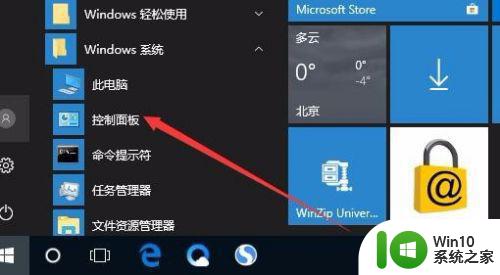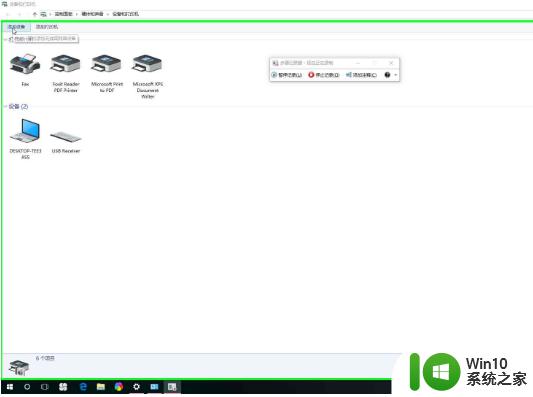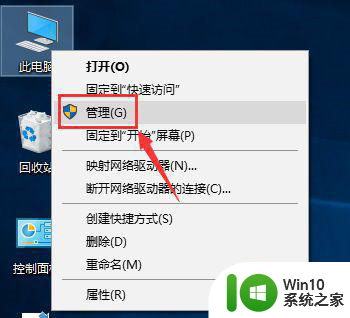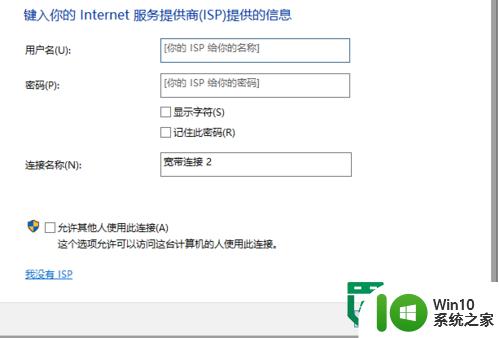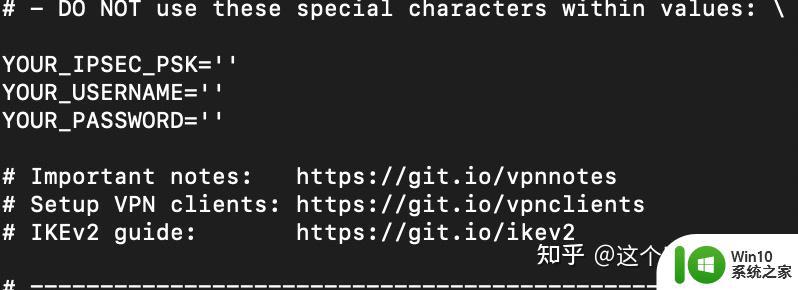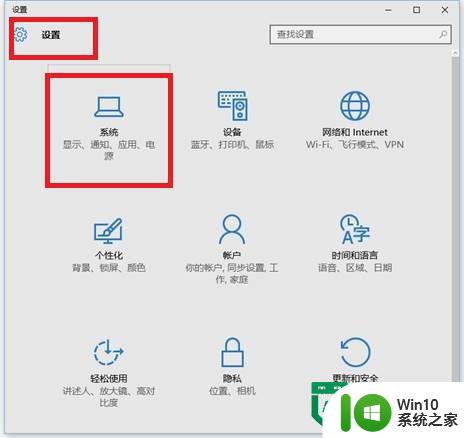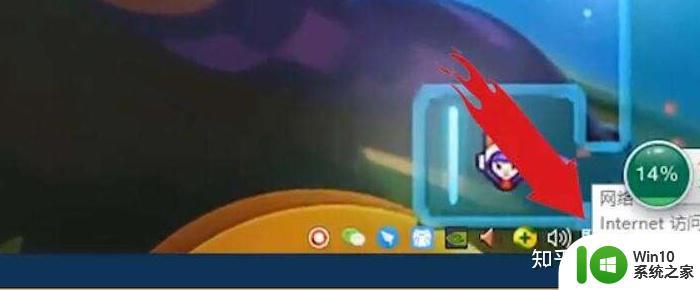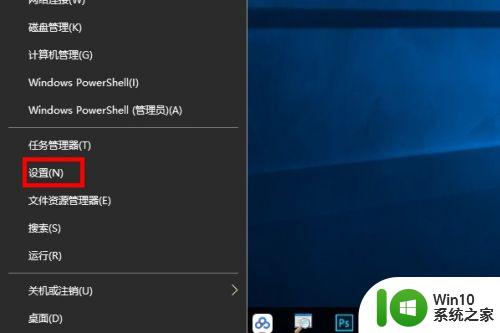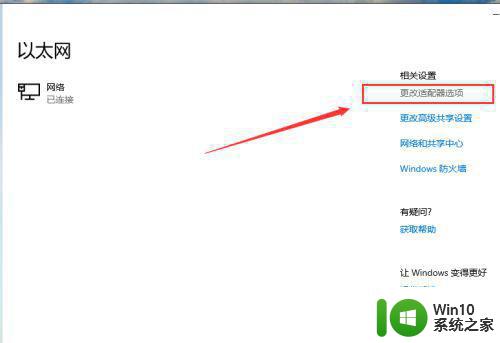win10 可以连接 5g wifi Win10如何设置默认连接5G WiFi
在现代科技发展日新月异的今天,人们对于网络连接的需求也越来越高,而在众多的网络连接方式中,5G WiFi被认为是一种高速、稳定的选择。而对于使用Win10系统的用户来说,如何设置默认连接5G WiFi是一个备受关注的问题。Win10系统提供了一些简单易用的设置,让用户可以方便地将5G WiFi设为默认连接,从而享受更快速的上网体验。接下来我们就来看看Win10如何设置默认连接5G WiFi。
首先,电脑的无线网卡至少要支持802.11ac
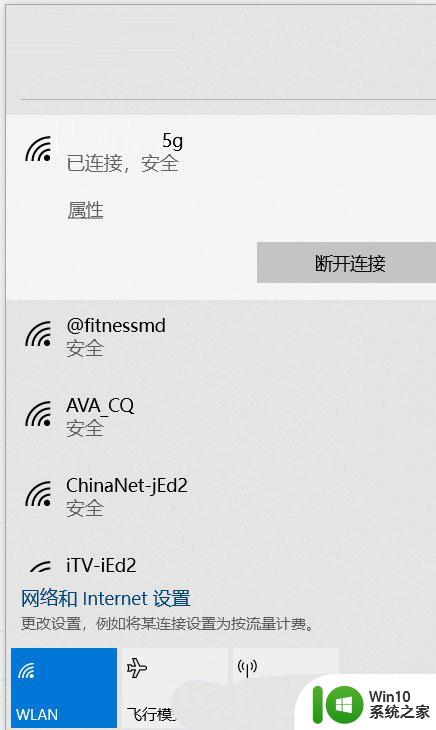
右键点击任务栏右下角的WiFi连接图标,在打开的菜单项中。选择打开“网络和 Internet”设置。网络共享中心的网络状态下,点击更改适配器选项。
网络连接,找到WLAN无线网络,并点击右键,在打开的菜单项中。选择属性。
WLAN 属性窗口,点击配置。
无线网卡属性中,切换到高级选项卡。左侧属性中,下拉滚动条,找到首选频带,右侧值中,选择“3. 首选 5GHz 频带”。
这样设置后,当有2.4G和5GWiFi可选择的时候,电脑会优先连接5G WiFi,如果无线网卡只支持2.4G频带,是找不到此设置的哦。
Win10怎么开启5G WiFi行动热点?
win10系统的电脑怎么查看支不支持5Gwifi连接?
以上就是Win10可以连接5G WiFi的全部内容,还有不了解的用户可以根据小编的方法来操作,希望能够帮助到大家。